
Comment installer ou réinstaller Windows XP sur un netbook via BIOS à partir d'un lecteur flash: instruction
Guide pour écrire une image Windows XP sur un lecteur flash USB et une instruction pour installer le système d'exploitation sur un netbook via BIOS.
La navigation
- Comment installer ou réinstaller Windows XP sur un netbook via BIOS à partir d'un lecteur flash: instruction
- Première étape: choisir une image du système d'exploitation
- Deuxième étape: Préparation du lecteur flash USB et écrivez une image du système d'exploitation
- Troisième étape: Installation du système d'exploitation Windows XP via le fichier d'installation
- Quatrième étape: Installation du système d'exploitation Windows XP via BIOS
- Vidéo: Comment installer Windows XP à partir d'un lecteur flash?
Version du système d'exploitation Windows XP. Il a longtemps été obsolète et retiré de la libération, mais de nombreux utilisateurs d'ordinateurs fixes et de netbooks et de netbooks la préfèrent encore, car Cette version du système d'exploitation ne nécessite pas de grand nombre de ressources système, cela fonctionne assez rapidement et prend en charge presque toutes les applications modernes.
Comme il n'est plus possible d'acheter dans le disque de magasin avec cette version du système d'exploitation, les utilisateurs doivent télécharger ses images de Torrent Trackers et d'autres ressources sur Internet, après quoi elles les écrivent de manière indépendante sur des supports amovibles. En raison du fait qu'aujourd'hui, les CD sont peu utiles, et il n'ya aucun lecteur sur des netbooks, le plus souvent, les disques flash USB sont utilisés pour enregistrer l'image du système d'exploitation.
Dans notre article, vous apprendrez comment installer ou réinstaller le système d'exploitation. Windows XP. sur un netbook avec un lecteur flash à travers Bios.

Image 1. Instructions d'installation de Windows XP sur un netbook via le BIOS à partir du lecteur flash.
Comment installer ou réinstaller Windows XP sur un netbook via BIOS à partir d'un lecteur flash: instruction
Les utilisateurs qui ont déjà traité déjà l'installation de systèmes d'exploitation à partir d'un lecteur USB, ce processus peut sembler parfois plus compliqué que l'installation du système d'exploitation à partir du CD. Cependant, il n'y a rien de compliqué dans cette procédure. Tu auras besoin de:
- Image prête du système d'exploitation Windows XP.;
- Utilité spéciale pour enregistrer l'image du système d'exploitation sur le lecteur flash USB;
- Connaissance minimale des paramètres de PC Bios Sélectionner le support d'installation;
Toute compétence particulière dont vous n'aurez plus besoin, car la plupart des actions seront effectuées par des programmes sans votre participation. Ci-dessous, les instructions ci-dessus pour l'installation du système d'exploitation conviennent à tous les fabricants et à tous les modèles de netbook, et au lieu d'un lecteur flash USB, une option d'utilisation de la carte SD est possible.
Première étape: choisir une image du système d'exploitation
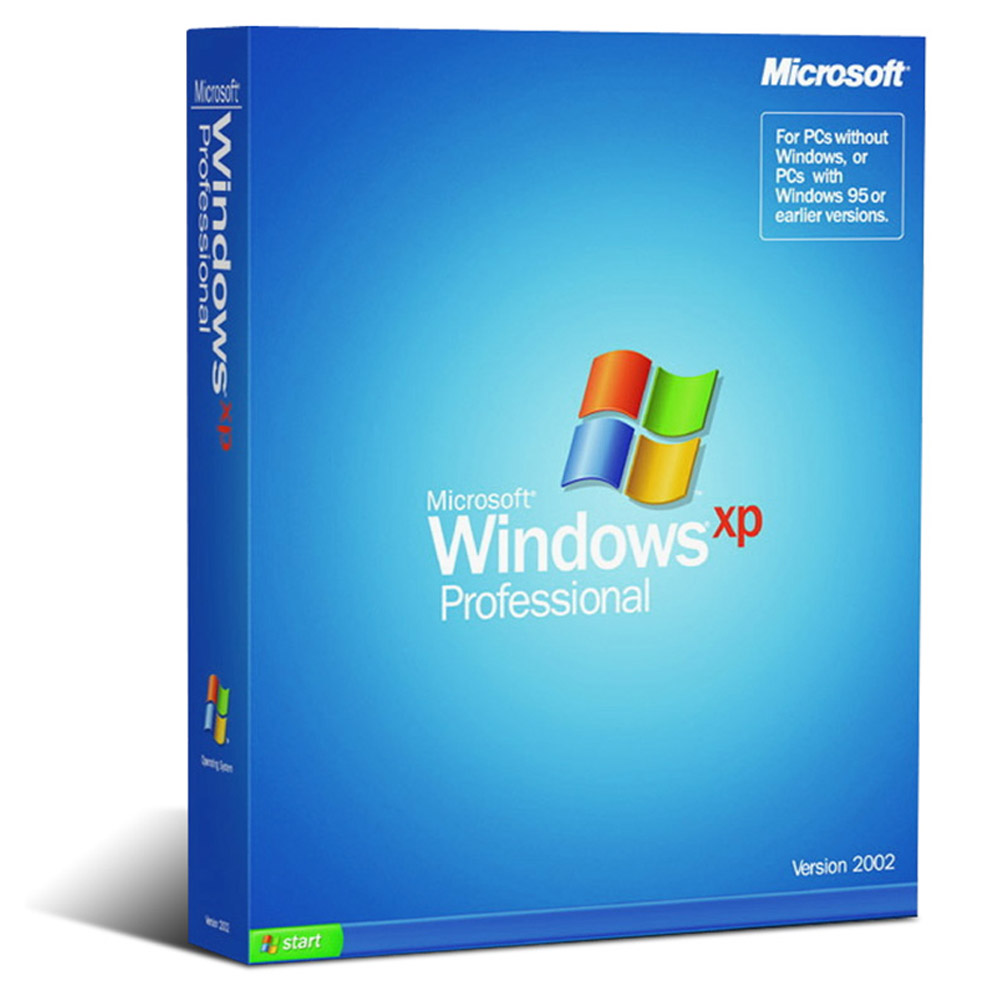
Image 2. Sélection d'une image de système d'exploitation appropriée.
- Composant le plus important pour l'installation Windows XP. C'est sa distribution, qui peut être trouvée et télécharger gratuitement sur divers trackers Torrent en ligne. Par exemple, des assemblages de haute qualité sont trouvés à la ressource. entrettracker.org..
- Toutefois, pour vous, pour vous, vous ne rencontrez pas certaines erreurs système, il est fortement recommandé de télécharger la distribution originale du système d'exploitation dans laquelle les programmes et les paramètres personnalisés ne sont pas intégrés. Pour comprendre lequel est propre, lisez la description de la distribution et des commentaires des utilisateurs.
Deuxième étape: Préparation du lecteur flash USB et écrivez une image du système d'exploitation
Dans l'un de nos articles, nous avons dit comment créer un lecteur flash USB de chargement à l'aide du programme Rufus. Pour enregistrer l'image du système d'exploitation, vous en aurez besoin. Vous pouvez télécharger le programme par de ce lien.
Insérez le lecteur flash USB préparé sur l'ordinateur, dont la taille souhaitée ne devrait pas être moins 4 GO et procédez comme suit:
Étape 1.
- TéléchargerInstallez et exécutez le programme Rufus.
- Dans la ligne supérieure, sélectionnez votre lecteur flash ou votre carte mémoire dans la liste, à laquelle vous allez écrire l'image du système d'exploitation.
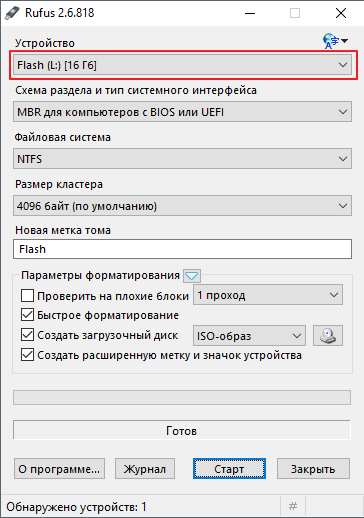
Image 3. Sélection d'un support USB pour écrire une image.
Étape 2..
- Dans la colonne " Système de fichiers»Définir le paramètre" NTFS", Et dans les lignes" Section de section"Et" Taille de cluster»Laissez les valeurs par défaut.
- Ci-dessous, sur le côté droit, sélectionnez le type d'image disque (ISO, MDS, etc.), puis cliquez sur l'icône du lecteur et spécifiez le chemin d'accès à la distribution du système d'exploitation.
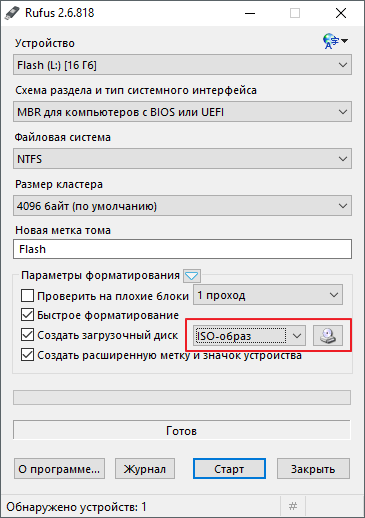
Image 4. Sélectionnez l'image du système d'exploitation pour enregistrer sur le lecteur flash USB.
Étape 3..
- Marquer les marqueurs de point " Formatage rapide», « Créer une étiquette étendue et une icône de périphérique"Et" Créer un disque de démarrage».
- Sous la chaîne " Créer un disque de démarrage»Deux options d'installation du système d'exploitation apparaîtront. Vous devez marquer le marqueur " Installation standard de Windows", Puis cliquez sur le bouton" Démarrer».
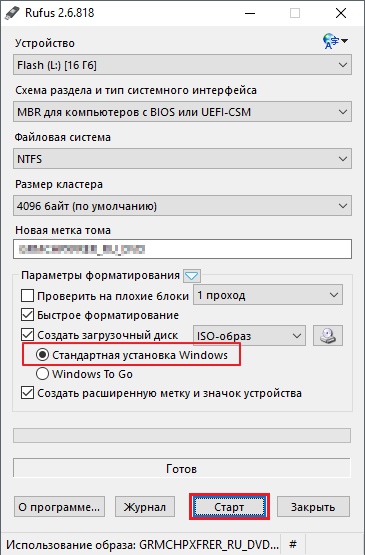
Image 5. Comprendre le programme et commencer à écrire un lecteur flash.
- Durant 10 – 15 L'image sélectionnée sera enregistrée sur votre clé USB. Vous pouvez accéder directement à l'installation du système d'exploitation.
Troisième étape: Installation du système d'exploitation Windows XP via le fichier d'installation
Pour ceux qui ont peur de gravir les paramètres BIOS. et modifier les paramètres d'utilisation est la possibilité d'installer Windows XP. Sous le système d'exploitation déjà installé comme suit:
Étape 1.
- Ouvert " Mon ordinateur"Faites un clic droit sur le lecteur de démarrage créé par vous et dans le menu contextuel qui apparaît, sélectionnez la ligne" Ouvert».
Étape 2..
- Dans le dossier qui s'ouvre, vous devez trouver un fichier d'installation avec l'extension " eXE" Dans son titre doit apparaître le mot " Installer."Ou abréviation sur comme" Winxpsp3." Cliquez deux fois sur celui-ci avec le bouton gauche de la souris pour commencer.
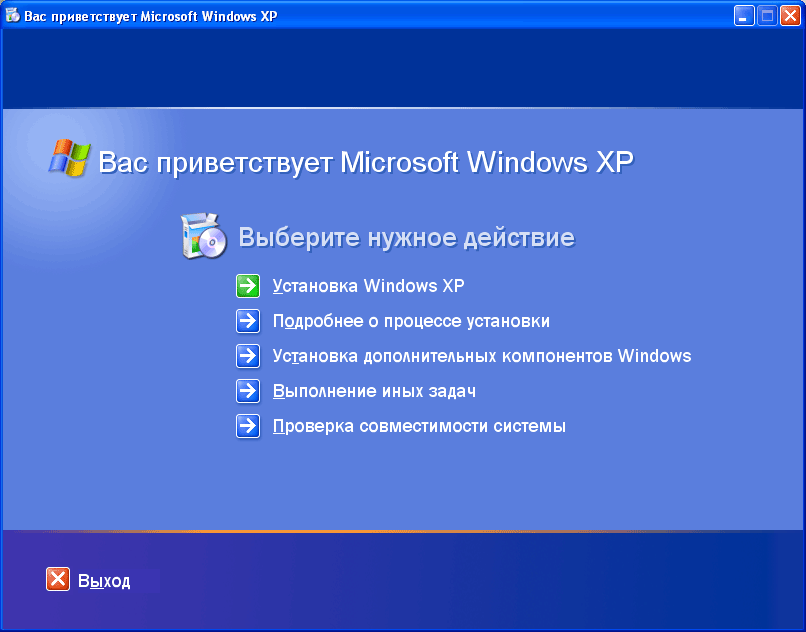
Image 6. Installation de Windows XP via mon ordinateur.
Étape 3..
- Un programme d'installation spécial sera lancé. Windows XP.Dans la fenêtre principale dont vous serez invité à mettre à jour le système d'exploitation, mettez-le à jour ou réinstaller.
- Pour installer le dernier système d'exploitation, sélectionnez l'option " Installation de Windows XP.«Ensuite, suivez les conseils du programme d'installation. Tous les paramètres nécessaires pour vous seront terminés pour vous.
Malgré le fait que cette méthode d'installation du système d'exploitation est extrêmement simple et compréhensible pour un utilisateur inexpérimenté, il a plusieurs lacunes graves:
- Lorsque vous utilisez cette méthode, vous n'aurez pas la possibilité de formater complètement le disque dur et de vous débarrasser du système d'exploitation déjà existant;
- Après avoir installé Windows lorsque l'ordinateur est chargé, vous devez constamment choisir l'un des deux systèmes d'exploitation installés;
- L'ancien système d'exploitation occupera un espace disque dur. Dans la vidéo installée, il pèse environ 15 - 20 Go;
Quatrième étape: Installation du système d'exploitation Windows XP via BIOS
Effectuer une installation de haute qualité du système d'exploitation Windows XP. Avec un disque dur en formation complète, il est recommandé de réaliser ce processus à travers Bios. Cependant, afin de le faire, insérez simplement un lecteur flash dans un ordinateur. Pour commencer, il est nécessaire de définir certains paramètres dans Biose. Nommément - l'ordre de chargement des appareils.
Pour l'entrée B. Bios Immédiatement après l'activation de l'ordinateur, vous devez appuyer sur un bouton spécifique. Le plus souvent, tout en allumant l'ordinateur, un indice apparaît à l'écran avec le bouton de titre à cliquer sur l'entrée de l'entrée. Bios. Ceci est généralement des clés Del., F2. ou alors ESC. Le signal sur l'entrée réussie sera l'apparence de l'écran du menu correspondant. Le plus souvent, ces deux options se trouvent:
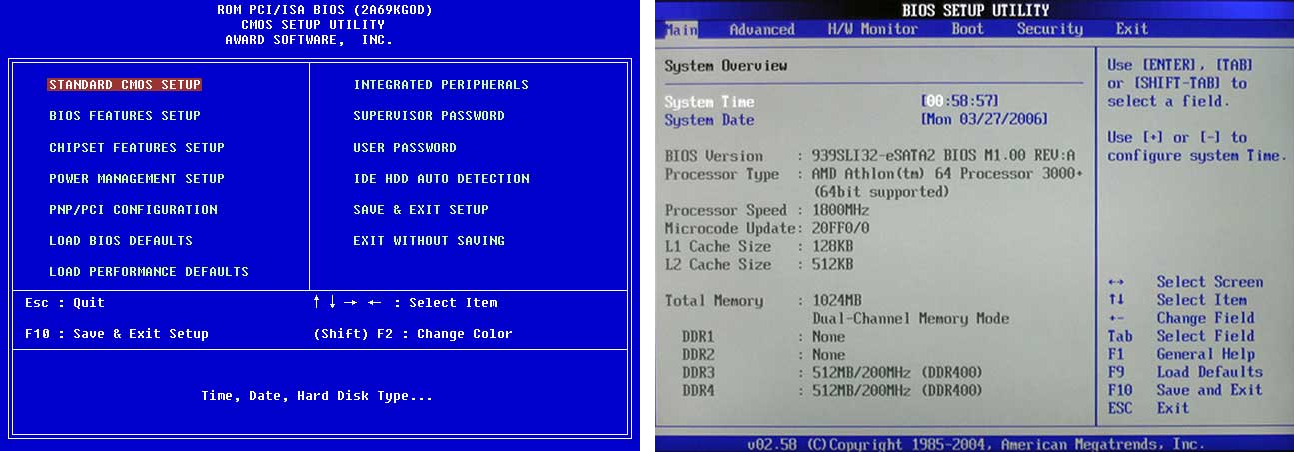
Image 7. Versions populaires du BIOS.
Dans le cas où les boutons de connexion standard ne donnaient pas le résultat souhaité, redémarrez l'ordinateur et essayez d'utiliser les touches de cette table:
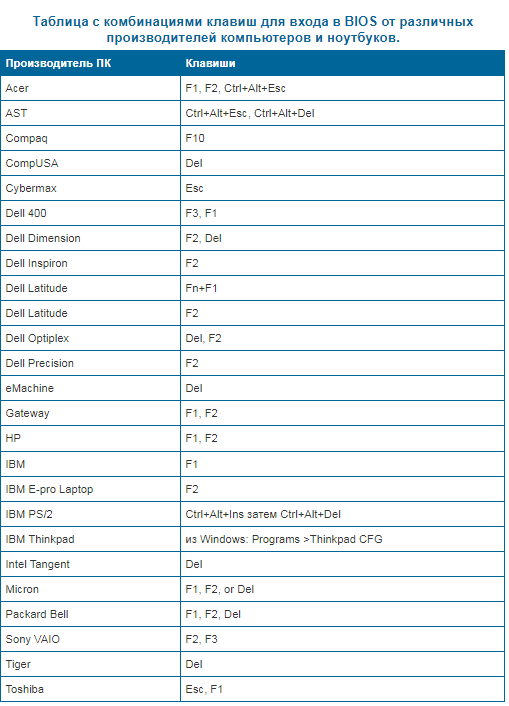
Image 8. Combinaisons de clés Pour entrer dans le BIOS sur les netbooks et les ordinateurs portables de différents fabricants.
Une fois que vous avez entré le BIOS, vous devez définir le téléchargement à partir du lecteur flash. Pour ce faire, procédez comme suit:
Étape 1.
- Aller à la section " Fonctionnalités du BIOS avancées."Et ensuite aller à l'onglet" Priorité de démarrage du disque dur».
- Dans la fenêtre qui s'ouvre dans la ligne supérieure, un disque dur est situé dans notre exemple. À sa place, vous devez déplacer le lecteur flash USB, ce qui est ci-dessous. Les arrogations sont sur une ligne avec un lecteur flash et avec la clé " +»Déplacez-le dans la ligne supérieure.
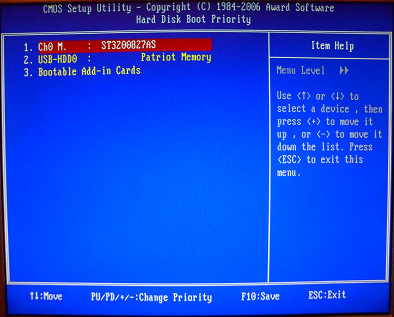
Image 9. Installation de la priorité de charge.
Étape 2..
- En utilisant le " ESC»Retourner au menu précédent, supportez la ligne" Premier périphérique de démarrage.", Cliquez sur" ENTRER"Et dans la petite fenêtre qui apparaît, sélectionnez le" USB-HDD.».
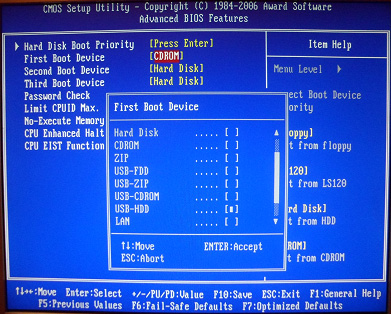
Image 10. Sélection d'un périphérique de démarrage Windows.
Étape 3..
- En utilisant le " ESC»Quittez le menu initial BIOS. et appuyez sur " ENREGISTRER LES RÉGLAGES DE SORTIE", Après quoi la clé" Y.»Confirmer l'action. Les changements entreront en vigueur et l'ordinateur ira sur un redémarrage.
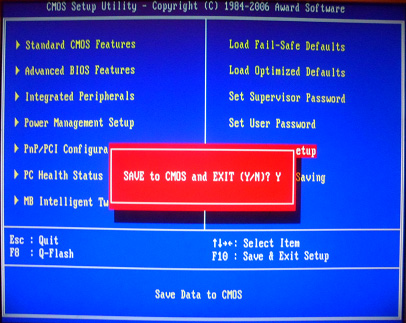
Image 11. Enregistrement de modifications et redémarrez l'ordinateur.
Étape 4..
- Si vous êtes tous terminé correctement, la prochaine inscription apparaîtra dans le processus de téléchargement de l'ordinateur:
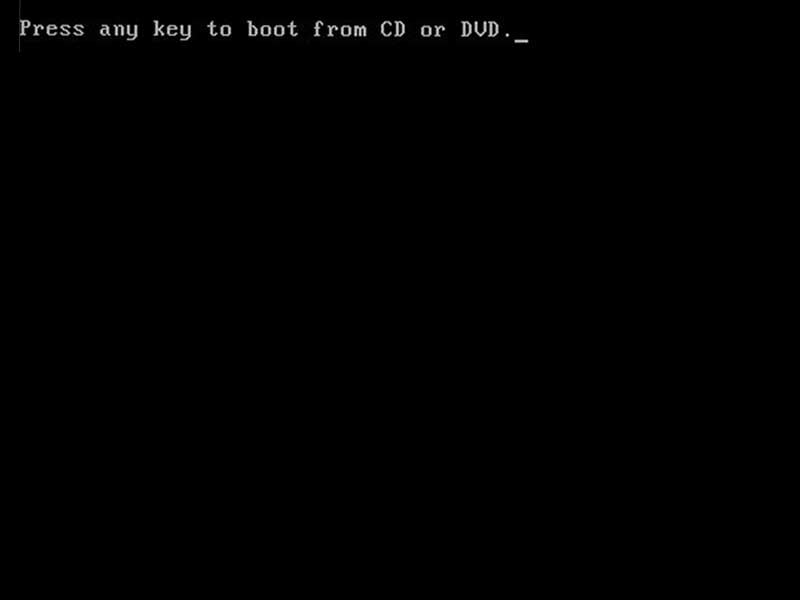
Image 12. Le début de l'installation du système d'exploitation sous le BIOS.
- Elle servira de signal qu'il est possible de démarrer l'installation. Windows XP.. Pour lancer l'installation, vous devez appuyer sur n'importe quelle touche du clavier jusqu'à ce que cette inscription disparaisse.
- Ensuite, le programme d'installation sera lancé. Windows XP.En suivant les invites que vous pourrez installer le système d'exploitation sans aucune assistance.
Important: emplacement de la priorité des téléchargements dans d'autres versions BIOS. Légèrement différent de celui qui est spécifié dans notre exemple, cependant, vous pouvez facilement trouver ce paramètre sur l'onglet, dans le titre dont le mot est présent " Botte».
